Korzystanie z portu WSD
W tej sekcji opisano sposób instalacji sterownika drukarki PCL za pomocą portu WSD.
![]()
Portu WSD można używać w systemach Windows Vista/7 lub Windows Server 2008/2008 R2.
Instalacji może dokonać tylko użytkownik z uprawnieniami administratora. Należy zalogować się jako członek grupy.
Połączyć się z urządzeniem można tylko wtedy, gdy urządzenie i komputer są w tym samym segmencie sieci lub gdy włączone jest "Odkrywanie urządzeń sieciowych". Szczegóły, patrz Pomoc Windows.
Windows 7, Windows Server 2008 R2
![]() Zamknij wszystkie inne uruchomione aplikacje.
Zamknij wszystkie inne uruchomione aplikacje.
![]() W menu [Start] kliknij [Komputer].
W menu [Start] kliknij [Komputer].
![]() Kliknij przycisk [Sieć].
Kliknij przycisk [Sieć].
Pojawi się okno [Sieć] i wyszukiwanie urządzenia rozpocznie się automatycznie.
![]() Prawym przyciskiem myszy kliknij ikonę urządzenia, a następnie kliknij [Instaluj].
Prawym przyciskiem myszy kliknij ikonę urządzenia, a następnie kliknij [Instaluj].
Jeżeli wyświetlony zostanie komunikat „Niepowodzenie instalacji oprogramowania sterownika urządzenia”, zamknij komunikat, a następnie przejdź do kroku 5.
![]() W menu [Start], kliknij [Urządzenia i drukarki].
W menu [Start], kliknij [Urządzenia i drukarki].
![]() Kliknij [Dodaj drukarkę].
Kliknij [Dodaj drukarkę].
![]() Kliknij opcję [Dodaj drukarkę lokalną].
Kliknij opcję [Dodaj drukarkę lokalną].
![]() Wybierz pole wyboru [Użyj istniejącego portu:] i wybierz port WSD.
Wybierz pole wyboru [Użyj istniejącego portu:] i wybierz port WSD.
![]() Kliknij przycisk [Następny].
Kliknij przycisk [Następny].
![]() Kliknij przycisk [Z dysku...].
Kliknij przycisk [Z dysku...].
![]() Włóż dysk CD-ROM do napędu CD-ROM.
Włóż dysk CD-ROM do napędu CD-ROM.
Jeśli pojawi się okno [AutoPlay], kliknij przycisk [Zamknij].
![]() Kliknij [Przeglądaj...], a następnie określ położenie sterownika drukarki.
Kliknij [Przeglądaj...], a następnie określ położenie sterownika drukarki.
Sterowniki znajdują się w następujących folderach na dołączonej płycie CD-ROM.
Sterownik drukarki RPCS raster dla Windows 32-bit
DRIVERS\X86\RPCS_R\XP_VISTA\DISK1
Sterownik drukarki RPCS raster dla Windows 64-bit
DRIVERS\X64\RPCS_R\X64\DISK1
Sterownik drukarki PCL 5c dla Windows 32-bit
DRIVERS\X86\PCL5C\XP_VISTA\(język)\DISK1
Sterownik drukarki PCL 5c dla Windows 64-bit
DRIVERS\X64\PCL5C\X64\(język)\DISK1
Sterownik drukarki PCL 6 dla Windows 32-bit
DRIVERS\X86\PCL6\XP_VISTA\(język)\DISK1
Sterownik drukarki PCL 6 dla Windows 64-bit
DRIVERS\X64\PCL6\X64\(język)\DISK1
![]() Kliknij przycisk [OK].
Kliknij przycisk [OK].
![]() Wybierz drukarkę, której chcesz użyć i kliknij przycisk [Dalej].
Wybierz drukarkę, której chcesz użyć i kliknij przycisk [Dalej].
![]() Postępuj zgodnie z instrukcjami wyświetlanymi na ekranie.
Postępuj zgodnie z instrukcjami wyświetlanymi na ekranie.
W razie potrzeby można zmienić nazwę urządzenia, skonfigurować urządzenie jako drukarkę domyślną lub współdzieloną oraz wydrukować stronę testową.
![]() Kliknij [Zakończ].
Kliknij [Zakończ].
Jeśli instalacja zakończyła się powodzeniem, ikona urządzenia podłączonego do portu WSD zostanie dodana do okna [Urządzenia i drukarki].
![]()
Nazwa portu następująca po literach "WSD" jest losowym ciągiem znaków. Nie może ona być dowolnie zmieniana.
Aby zatrzymać instalację wybranego sterownika, kliknij przycisk [Anuluj] przed zakończeniem instalacji. W przypadku ponownej instalacji portu WSD kliknij prawym przyciskiem myszy ikonę urządzenia w oknie [Sieć], a następnie kliknij opcję [Odinstaluj].
Systemy Windows Vista, Windows Server 2008
![]() Zamknij wszystkie inne uruchomione aplikacje.
Zamknij wszystkie inne uruchomione aplikacje.
![]() W menu [Start], kliknij [Sieć].
W menu [Start], kliknij [Sieć].
Pojawi się okno [Sieć] i wyszukiwanie urządzenia rozpocznie się automatycznie.
![]() Prawym przyciskiem myszy kliknij ikonę urządzenia, a następnie kliknij [Instaluj].
Prawym przyciskiem myszy kliknij ikonę urządzenia, a następnie kliknij [Instaluj].
Kiedy pojawi się okno dialogowe [Kontrola konta użytkownika], kliknij [Kontynuuj].
![]() Kliknij opcję [Znajdź i zainstaluj sterownik (zalecane)].
Kliknij opcję [Znajdź i zainstaluj sterownik (zalecane)].
Kiedy pojawi się okno dialogowe [Kontrola konta użytkownika], kliknij [Kontynuuj].
![]() Kliknij [Przeszukuj mój komputer w poszukiwaniu sterownika (zaawansowane)].
Kliknij [Przeszukuj mój komputer w poszukiwaniu sterownika (zaawansowane)].
![]() Włóż dysk CD-ROM do napędu CD-ROM.
Włóż dysk CD-ROM do napędu CD-ROM.
Jeśli pojawi się okno [AutoPlay], kliknij przycisk [Zamknij].
![]() Kliknij [Przeglądaj...], a następnie określ położenie sterownika drukarki.
Kliknij [Przeglądaj...], a następnie określ położenie sterownika drukarki.
Sterowniki znajdują się w następujących folderach na dołączonej płycie CD-ROM.
Sterownik drukarki RPCS raster dla Windows 32-bit
DRIVERS\X86\RPCS_R\XP_VISTA\DISK1
Sterownik drukarki RPCS raster dla Windows 64-bit
DRIVERS\X64\RPCS_R\X64\DISK1
Sterownik drukarki PCL 5c dla Windows 32-bit
DRIVERS\X86\PCL5C\XP_VISTA\(język)\DISK1
Sterownik drukarki PCL 5c dla Windows 64-bit
DRIVERS\X64\PCL5C\X64\(język)\DISK1
Sterownik drukarki PCL 6 dla Windows 32-bit
DRIVERS\X86\PCL6\XP_VISTA\(język)\DISK1
Sterownik drukarki PCL 6 dla Windows 64-bit
DRIVERS\X64\PCL6\X64\(język)\DISK1
![]() Kliknij przycisk [Następny].
Kliknij przycisk [Następny].
Jeżeli pojawi się komunikat [Windows nie może zweryfikować wydawcy tego oprogramowania], kliknij [Mimo to instaluj ten sterownik].
![]() Kliknij [Zamknij].
Kliknij [Zamknij].
Jeżeli instalacja zakończy się pomyślnie, w oknie [Drukarki] pojawi się ikona urządzenia podłączonego do portu WSD.
![]()
Nazwa portu następująca po literach "WSD" jest losowym ciągiem znaków. Nie może ona być dowolnie zmieniana.
Aby zatrzymać instalację wybranego sterownika, kliknij przycisk [Anuluj] przed zakończeniem instalacji. W przypadku ponownej instalacji portu WSD kliknij prawym przyciskiem myszy ikonę urządzenia w oknie [Sieć], a następnie kliknij opcję [Odinstaluj].